[2025] Apple IDからパスワードなしでサインアウトする方法
「PassCodeなしでApple IDからどのようにサインアウトしますか。これ以上持っておらず、パスワードを知らないメールでサインインしています。」
Apple IDのパスワードを忘れましたか?慌てないで!関連する電子メールにアクセスできる場合、通常は簡単にリセットできます。しかし、パスワードと電子メールアクセスの両方を紛失した場合はどうなりますか?それとも、中古のiPhoneを購入して、前の所有者のApple IDからパスワードなしでサインアウトする必要があるのでしょうか?
これらのシナリオがあなたが困惑しているなら、心配しないでください!この包括的なガイドでは、ステップをご覧ください パスワードなしでAppleIDからサインアウトする方法、たとえあなたがあなたの電子メールへのアクセスを失ったとしても。
パート1:パスワードや電子メールなしでApple IDからサインアウトする最も簡単な方法
Apple IDのパスワードを忘れたり、中古iPhoneを使用したりすると、Apple IDを削除できません。このような状況では、パスワードや電子メールなしでApple IDからサインアウトするために何ができますか?
Ultfone iPhoneロック解除ツールは、iPhoneユーザーがパスワードなしでApple IDを削除できるように調整されています。この驚異的なツールを使用すると、古いApple IDを削除した後、パスワードなしでApple IDからサインアウトできます。
Ultfone iPhoneのロックがあなたのためにできることを見てください:
- 中古救世主: 中古のiPhoneを購入しましたか?パスワードなしでApple IDからサインアウトし、独自のセットアップを行います。
- ロック画面を忘れましたか? 汗なし:4桁または6桁のパスコード、フェイスID、タッチIDなどを含む忘れられたスクリーンロックを削除します。
- スクリーンタイムの脱獄: 画面の時間制限をバイパスし、データの損失なしでiPhoneの制御を取り戻します。
- MDMロックダウンリフター: MDMの制限を削除し、iPhoneの潜在能力を最大限に発揮します
- 幅広い互換性: 幅広いiPhoneまたはiPadモデル、およびすべてのiOSおよびiPad OSバージョンで動作します。
- ユーザーフレンドリープロセス: 初心者でも簡単に扱います。
Ultfone iPhoneのロックを解除して、パスワードなしでApple IDからサインアウトする方法を確認してください。
注記:先に進む前に、私の機能を見つけてデバイスで無効にしていることを確認してください。
今すぐ購入
今すぐ購入
- ステップ1 PCまたはMacでUltfone iPhoneのロック解除をダウンロード、インストール、起動します。 Apple IDを削除することを選択します。
- ステップ2iPhoneをシステムに接続し、検出されるのを待ちます。次に、[次へ]をクリックします。
- ステップ3 プログラムは、デバイスからApple IDの削除を開始します。プロセスが完了したら、[完了]をクリックします。
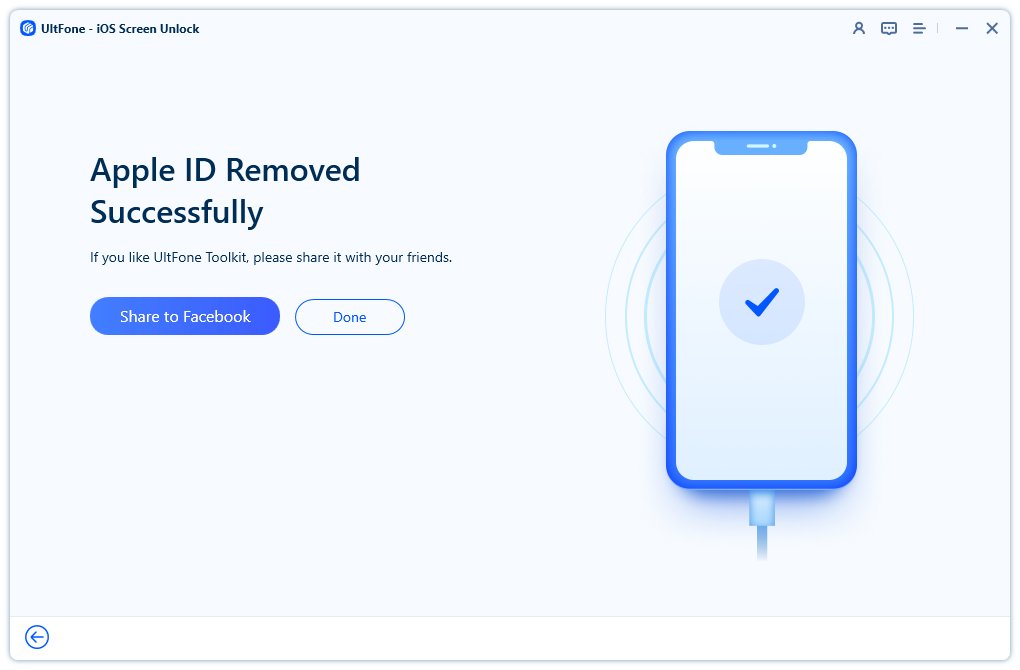
これで、パスワードなしでApple IDからサインアウトしてから、iPhoneで新しいものをセットアップする方法ができます。
パート2:新しいパスワードをリセットして、パスワードなしでApple IDからサインアウトする方法は?
Apple IDにサインアップしていたメールを覚えている場合は、PasswordのPasswordオプションを使用してパスワードをリセットし、Appleアカウントへのアクセスを取り戻すことができます。
次の手順では、iPhoneでパスワードなしでApple IDからサインアウトする方法を示します。
ステップ1: ブラウザを起動して移動します Appleはサインインします 。
ステップ2: Apple IDを入力した後、[パスワードリンクを忘れた]をクリックします。
ステップ3: Appleアカウントにリンクされた電話番号を入力し、[続行]をクリックします。
ステップ4: 複数のデバイスで同じApple IDを使用する場合、それらのデバイスのいずれかを使用してパスワードをリセットできます。そうでない場合は、「Appleデバイスにアクセスしないでください」というオプションをタップしてください。
ステップ5: これで、パスワードをリセットするための3つのオプションが表示されます。最も適したものを選択して、パスワードをリセットします。
- セキュリティの質問(セットアップの場合):質問に答えて、指示に従ってパスワードをリセットする必要があります。
- 回復メール(セットアップの場合):このために、電子メールを取得することをクリックする必要があります。その後、手順でリセットリンクが表示されます。
- 2要素認証:信頼できるデバイスのいずれかでコードを受信し、正しいコードを入力した後にパスワードをリセットできます。
ステップ6: 次に、iPhoneで設定を開き、名前をタップします。
ステップ7: 下にスクロールしてオプションをサインアウトし、タップします。
ステップ8: 新しいApple IDパスワードを入力し、OFFをタップします。
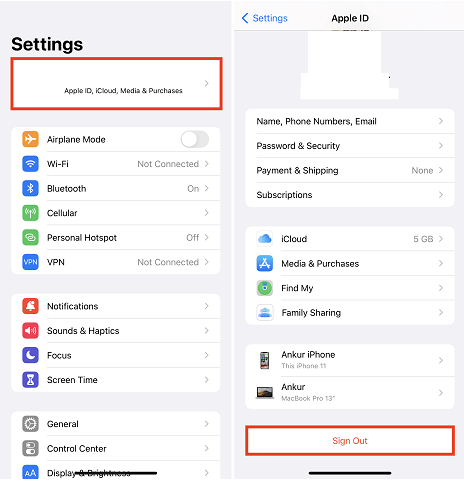
パート3:iCloudでパスワードなしでApple IDからサインアウトする方法は?
iCloudを使用して、パスワードなしでApple IDからサインアウトできます。ただし、デスクトップまたはモバイルデバイスを使用しているかどうかに応じて、2つの異なる方法があります。
iPad/iPhoneでパスワードなしでApple IDからサインアウトする方法は?
ステップ1: まず、設定に移動して、iCloudオプションを選択します。
ステップ2: 次に、下にスクロールします。削除アカウントオプションが表示されます。クリックしてください。
ステップ3: 確認するにはボタンを削除します。
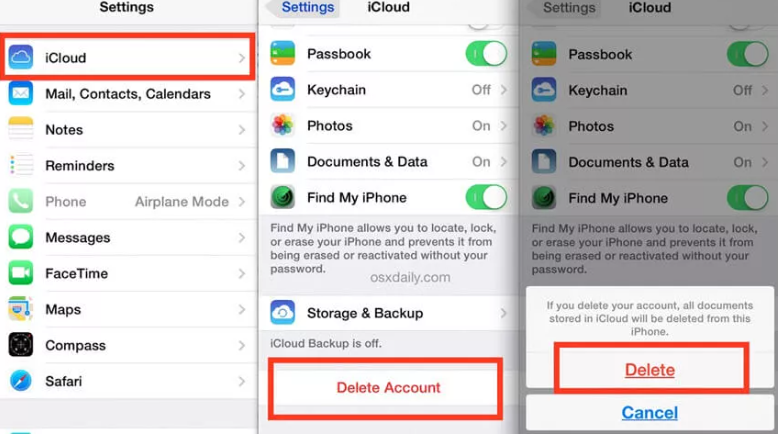
Mac/ WindowsでパスワードなしでAppleIDからサインアウトする方法
WindowsまたはMac PCを使用して、iPadまたはiPhoneからiCloudをリモートで削除することもできます。このアプローチは、特に他の誰かからデバイスを購入する場合に役立ち、iCloudアカウントを削除または提供することを忘れています。
ステップ1: 訪問 iCloud
Apple IDとパスワードでサインインします。
ステップ2: [iPhoneの検索]をクリックします。[すべてのデバイス]タブの下に、iCloudアカウントを削除するiPhoneを選択します。最後に、アカウントから削除をクリックします。
パート4:iTunesでパスワードなしでApple IDからサインアウトする方法は?
パスワードなしでiCloudからサインアウトする方法をまだ疑問に思う場合は、iTunesを使用してみることもできます。 iTunesでは、デバイスからiCloudアカウントを削除する前に、私の機能の検索をオフにする必要があります。また、すべてのデータを失う可能性があるため、すべてのデータをバックアップすることをお勧めします。
iPhone/iPadでパスワードなしでApple IDからサインアウトするには、以下の手順に従ってください。
ステップ1: まず、iPhoneの設定に移動します。 iCloudをクリックして、iPhone機能の検索をオフにします。
ステップ2: 次に、設定の下のiTunes&App Storeオプションをタップし、上部のApple IDを選択します。
ステップ3: ポップアップボックスのサインアウトをタップして、Apple IDを削除します。
![[サインアウト]をクリックします](https://elxuv.com/wp-content/uploads/cache/2025/05/click-sign-out.jpg)
最後の言葉
Apple IDは、すべてのiPhoneの所有者にとって最も重要なパスワードであり、そのパスワードを忘れても困難を引き起こす可能性があります。このような状況で立ち往生した場合は、パスワードや電話番号なしでApple IDからサインアウトする方法を疑問に思うかもしれません。あなたを助けるために、この記事でパスワードや電子メールなしでApple IDからサインアウトするのに役立つさまざまな方法について説明しました。すべての方法のうち、Ultfone iPhoneを使用することは、最も効果的で安全な回避策です。
Read more: 水害にあったSamsung電話から写真を取り戻す方法 2025



